ネット社会の令和!家ではWi-Fiのない生活が送れない!なんて人も多いのではないでしょうか
Wi-Fi環境における1番のストレスは通信が安定しないことですよね!
そんなストレスを感じている方に、とりあえずコレおすすめです!と言える製品をご紹介します!
Wi-Fiに関してこんな悩みをお抱えではありませんか?
- Wi-Fiが安定しない!遅い!
- IoT機器が増えてきてWi-Fiを接続したいものがたくさんある!
- 家の中でWi-Fiルーターから遠い部屋があり、繋がらない!
最近ではW-iFiに機器を接続して様々な操作を行うことができるIoT化が普及しており、下記のようなたくさんの機器をネットに繋ぐことができます。
これらの機器がWi-Fiへの接続が必要となる中、Wi-Fiルーターはそれに耐えれるものを使っていますか??
今回は多くの機器を接続でき高速通信の可能なWi-Fiルーター、TP-Link社の【Archer AX73】を紹介します!
同時接続可能機器はなんと80台!さらにWi-Fi 6対応で高速通信可能!
たくさん繋がっても余裕な高性能を持つWi-Fiルーターです!
【Archer AX73】 製品の概要!
デュアルバンド ギガビット Wi-Fi 6ルーターです!

【仕様】
| 仕様 | 内容 |
| 規格 | Wi-Fi 6 IEEE 802.11ax/ac/n/a(5GHz) IEEE 802.11ax/n/b/g(2.4GHz) |
| Wi-Fi速度 | AX5400 5GHz:4804Mbps(802.11ax、HT160) 2.4GHz:574Mbps(802.11ax) |
| Wi-Fi範囲 | 4LDK 高性能固定アンテナ× 6 |
| Wi-Fi性能 | デュアルバンド 4×4 MU-MIMO(複数のストリームを使用して同時に複数の端末と通信) OFDMA(1つのストリームで複数の端末との通信を可能にし、効率性を大幅に引き上げる) エアタイムフェアネス DFS 6ストリーム |
| 同時接続台数 | 80台 |
| Wi-Fi暗号化 | WPA WPA2 WPA3 WPA/WPA2-Enterprise (802.1x) |
| VPNサーバー | OpenVPN PPTP |
| WANタイプ | 動的IP 静的IP PPPoE PPTP L2TP v6プラス DS-Lite |
| 動作モード | ルーターモード ブリッジモード(アクセスポイントモード) |
| プロセッサ | 1.5GHz トリプルコアCPU |
| 有線ポート | ギガビットWANポート × 1 ギガビットLANポート × 4 (うち2つはリンクアグリゲーション対応) |
| USB | USB 3.0ポート × 1 対応フォーマット:NTFS, exFAT, HFS+, FAT32 |
| システム要件 | Microsoft Windows 98SE/NT/2000/XP/Vista™/7/8/8.1/10 MAC OS, NetWare, UNIX, Linux IE 11やFirefox 12.0, Google Chrome 20.0, Safari 4.0以上の Javaに対応したブラウザ モデム インターネット接続契約 フレッツ光の場合は契約書 |
| 本体サイズ | 272.5 × 147.2 × 49.2 mm (W×D×H) |
| パッケージ内容 | AX5400 5GHz:4804Mbps(802.11ax、HT160) 2.4GHz:574Mbps(802.11ax) |
一部を抜粋して明記しています。詳しく知りたい方は公式サイトをご覧ください!
【Archer AX73】 製品の特徴!
主な特徴は以下の通りです!
| 8Kも余裕な超高速Wi-Fi 6 | 6ストリーム 合計5400Mbpsの超高速WiFi6ならオンラインゲームも動画再生も同時にサクサクこなせます。 |
| IPv6 IPoE(IPv4 over IPv6)対応 | v6プラス・OCNバーチャルコネクト・DS-Liteに対応し、高速でインターネットに接続可能。 |
| 高速でたくさん繋がる | MU-MIMOとOFDMA技術によって、旧規格と比べて混雑した無線環境下での平均スループットを4倍にします。 |
| 遠くまで繋がる | 6本の外部アンテナとビームフォーミングに加えて、OneMesh™に対応しているので対応中継器を追加することで更に遠くまでWiFiを飛ばすことができます。 |
| 強力なCPU | 安定して高速な処理を行います。 |
| HomeShield | TP-Linkのプレミアム セキュリティサービスがネットワーク全体を保護します。 |
| 熱効率も向上 | 本体天面を肉抜きすることで放熱性を大幅に向上。 |
| USBポート | USB 3.0ポートを搭載し、簡易NASとして利用可能です。 |
| かんたん設定 | PCはもちろん、スマートフォンアプリTetherから数分で初期設定が完了します。 |
 ガジェトガワ
ガジェトガワ魅力はたくさん!詳しく解説していきたいと思います。
世界シェアNo.1の実績を誇るTP-Link! 実績があるから安心して使うことができる!
ネットワーク機器に関してはセキュリティが非常に重要なため、メーカーの信頼性は非常に大事になってきます!
TP-Linkは家庭用、ビジネス用のWiFiルーターや無線LAN中継機など通信機器をメインに扱う会社で、ネットワーク機器メーカーでは10年連続で世界シェアNo.1の実績をもつ会社です。(2021年第1四半期IDC調べ)
そのユーザー数はなんと12億人に及び、安心、高速、簡単の3つの柱を基に製造販売を行う会社です!



多くの方に支持されているからこそ、安心して使うことができます!
超高速通信WiFi 6搭載!
Archer AX73はWi-Fi6に対応しており、接続する機器が多数あっても快適に使用することができます!
家の中で高速かつたくさんの機器に接続することを得意とした規格で、現代の最新Wi-Fi規格です!


- Wi-Fi 6 とは?
-
Wi-Fi6は新世代のWi-Fiテクノロジーで、AX Wi-Fiや802.11axとも呼ばれています。Wi-Fi6の大きな特徴はより高速になった通信速度(9.6Gbps)と直交周波数分割多元接続(OFDMA)により、多くの端末との通信が可能になった点です。サクサク使えてたくさんデバイスを繋ぐことができる。なおかつ消費電力が抑えられるという現代の最新規格です。



スマホもWi-Fi 6に対応した製品が多く発売されており、Apple製品では、iPhone11シリーズ、iPhone SE (第2世代)、Android製品では、Galaxy 20 5G、AQUOS R5G、Xperia 1 IIがWi-Fi6に対応しています。
IPv6 IPoE対応!
対応した光回線を利用すれば、回線の混在に縛られず快適なネット環境を構築することができます。
IPv6とは、IPアドレスのバージョン4であるIPv4に続く、次世代のバージョン6にあたるIPアドレスです。電話回線を利用せず、直接インターネットに接続されるため、混雑に影響されにくい特徴があります。楽天ひかりやソフトバンク光など対応している光回線と契約する必要があります。
IPoE(IP over Ethernet)は、企業内のLANなどと同じイーサネットの規格で、直接インターネットに接続する方式です。PPPoE方式では、電話回線を前提とした技術をイーサネットに応用していますが、IPoE方式では、初めからイーサネットを通信に使うことを前提に作られています。
使用している回線がIPv6を使用しているかは”あなたのIPv6をテストしましょう”で確認できます。
同時接続80台!たくさんの機器の接続が可能!
Archer AX73は同時に80台の機器と接続することが可能です!
下記のような機器を使用し、Wi-Fiに接続する機器が多数ある方にはうってつけの商品となっています!
- スマホ
- タブレット
- パソコン
- テレビゲーム
- スマートスピーカー
- スマートハブを介したライトやスイッチ、カーテンなど
- スマート家電
- ベビーカメラ、ペットカメラなどのWebカメラ





多くの機器を接続しても通信速度が安定する技術を使用しているので、安心して利用することができます!
外付けのハイゲインアンテナ×6とビームフォーミング技術!遠くまで安定した電波が届く
家の中で、この部屋に行くと電波悪いんだよなぁ…… なんてことありませんか?
Archer AX73には6本のハイゲインアンテナが搭載されており、4LDKなどの広いお家でも隅々までWi-Fiを飛ばすことができます。
またビームフォーミング技術により、接続する機器に集中して電波を送ることができるため、離れた部屋でも安定して通信を行うことができます。


HomeShieldでネットワークカメラ等を繋いでもセキュリティは安心
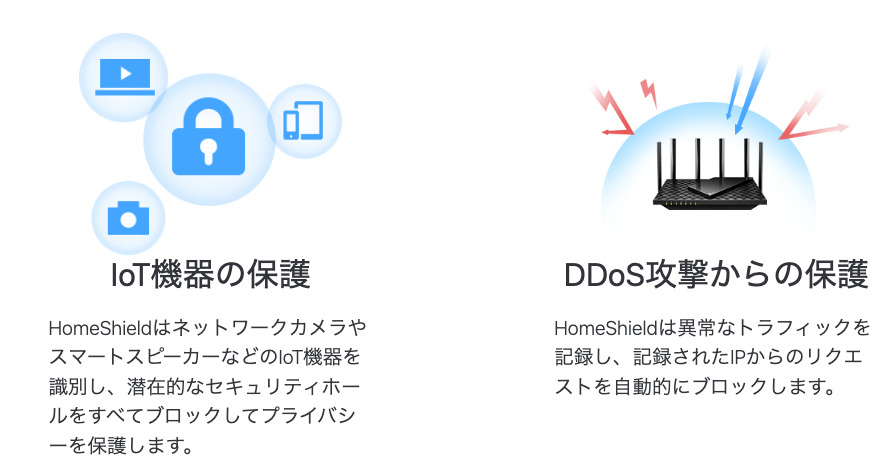

HomeShieldはDDoS攻撃・詐欺サイト・ポート攻撃などのサイバー攻撃から、AX73に接続したすべての端末を保護し、個人情報やプライバシーの流出を防ぎます。
ネットワークカメラやスマートキーをネットに繋いでいる方はセキュリティ面が非常に重要ですが、Archer AX73はしっかりと保護してくれます。
ですがIPv6 IPoE接続時及びブリッジモード動作時は利用できませんので注意が必要です。
簡易NASとしても使用可能!


本体側面にUSB-Aの端子が搭載されていて、USBメモリやHDD、SSDなどを接続すると、自分専用のクラウドのようなNAS(Network Attached Storage)を簡易的に利用することができます!





ネットワークに接続した機器同士でデータのやりとりをする際に非常に便利です。
スマホアプリ(Tether)から簡単に設定可能!
TP-Linkが力を注いでいる項目の”簡単”!
スマホアプリ”Tether”からアプリを通して簡単にWi-Fiの設定をすることができます!





難しい言葉などは出てきますが、指示や既存の項目を利用すればネットワーク関連の設定が苦手な僕でも簡単に行うことができました!
アプリのリンクはコチラから!!
【Archer AX73】実機開封&初期設定レビュー!
長々と製品の概要・特徴を説明してきましたが、ここからが本番です!



Archer AX73を実際に使用したレビューをお伝えしていこうと思います!
開封&外観・付属品
製品を開封し、外観と付属品をチェックしていきましょう!
洗練されたデザインがとてもかっこいいですね。放熱性が考えられた鱗のような模様と斜めに入るツヤツヤの黒がとても男心をくすぐります!


梱包はとても丁寧で、商品が到着するまで傷など付かなそうです!アンテナの収納が気持ちいいですね。


内容物は
- 本体
- 電源ケーブル
- LANケーブル(CAT5e)
- かんたん設定ガイド
- 接続できない時のトラブルシューティング説明書
- Wi-Fi情報カード


アンテナは 6本ともしっかりと立ちます。向きも結構自由に変えられるので設置場所にそれほど大きなスペースがなくともアンテナを立てて使用することができます。





SF映画の宇宙船のようですね笑
背面には各種接続ポートがあります。色が変わっていて接続する場所がとてもわかりやすいですね。背面なのでパキッとした色でもデザインには影響ありません。


前面のLEDインジケーターは緑色に光ります。背面のLEDボタンでインジケータを消すこともできるので、Wi-Fiルーターのチカチカ気になる!という方でも快適に使用できます。
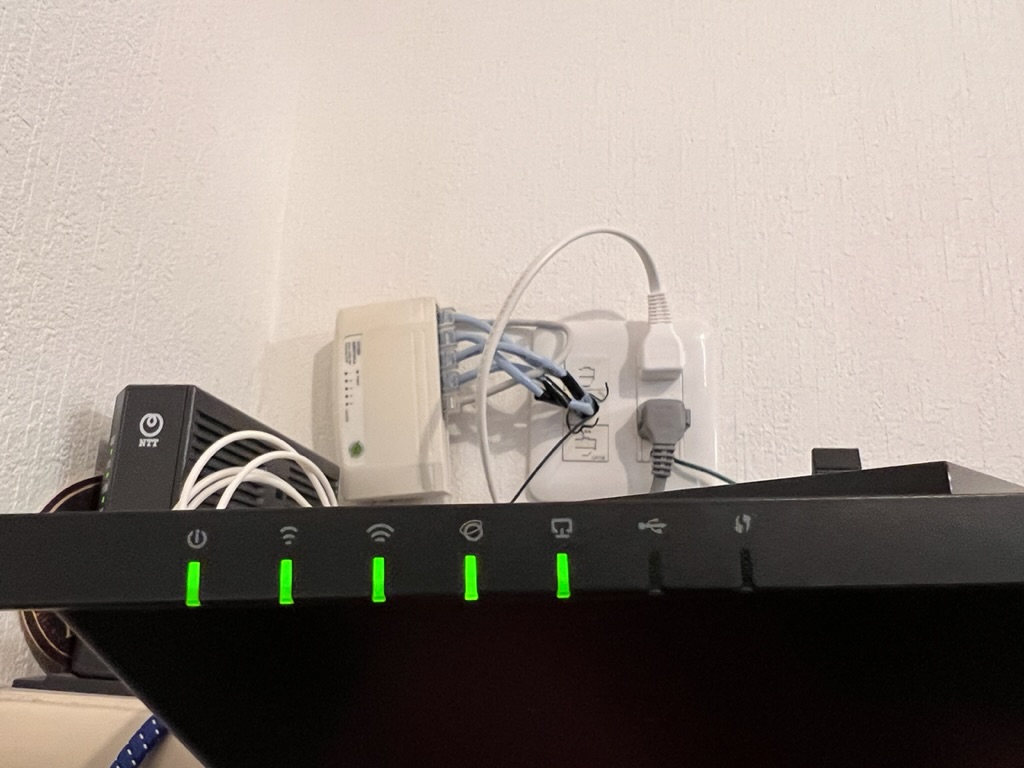

縦置きスタンド!(別売)


別売りですが、縦置きスタンドも販売されています。



横置きでは置き場所からはみ出てしまう!といった場合に縦置きで省スペースにルーターを設置することができます!


省スペースにはなりますが、LEDインジケーターが隠れてしまい、LANケーブルや電源ケーブルが上部からの接続になってしまいます。
縦置きスタンドは日本国内のみでの販売です!海外では販売されていませんのでご注意ください。
アプリを用いた初期設定
TP-Linkから配信されているアプリ【Tether】を利用することで、簡単に設定を行うことができます。



僕はIOS版アプリを使用しiPhoneで設定しました。
まずはTetherアプリを起動し、TP-Link IDでログインまたはIDを作成します。ログインできたら使用するWiFiルーターを選択します。
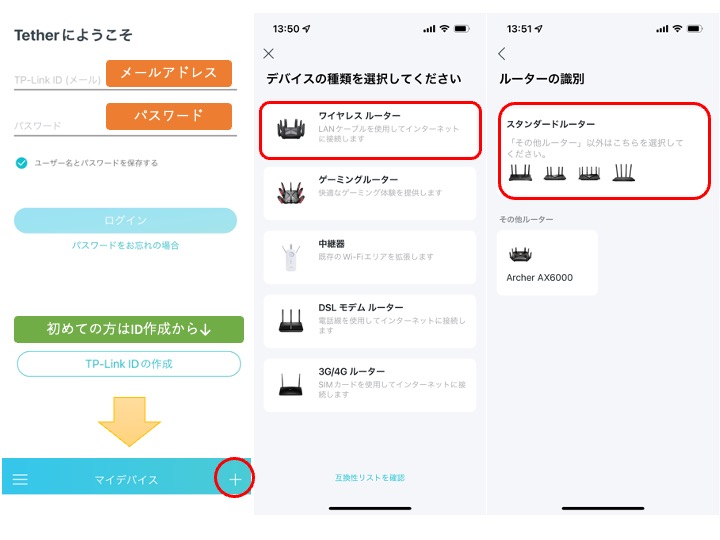

アプリ内のアナウンスに従って機器を設定します。
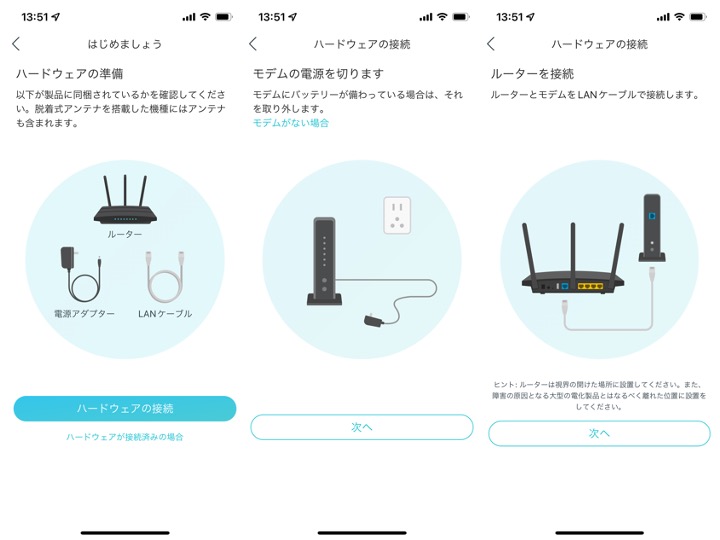

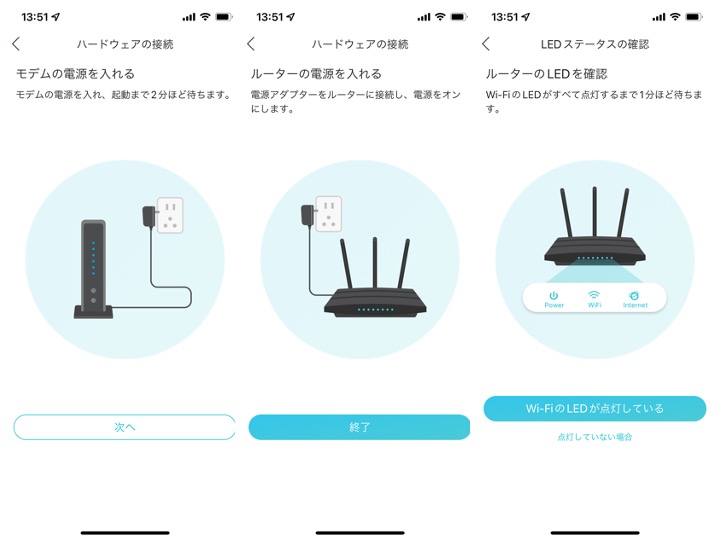

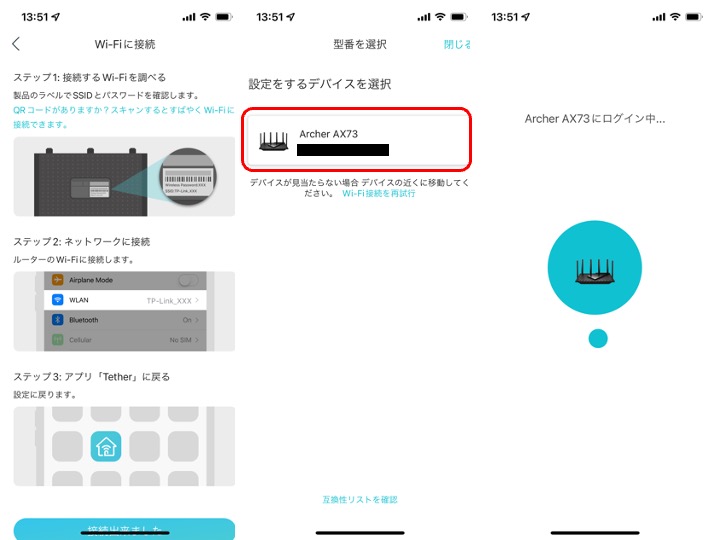

ハードウェアの設定が完了すると、WiFi本体の設定に入ります。
ここが意外と難しかったのですが、これもアプリの指示に従えば概ね問題なく設定が可能です!
接続タイプの設定がありますが、ここはアプリが自動選択してくれているので、詳しくない人はそのままで問題ありません。
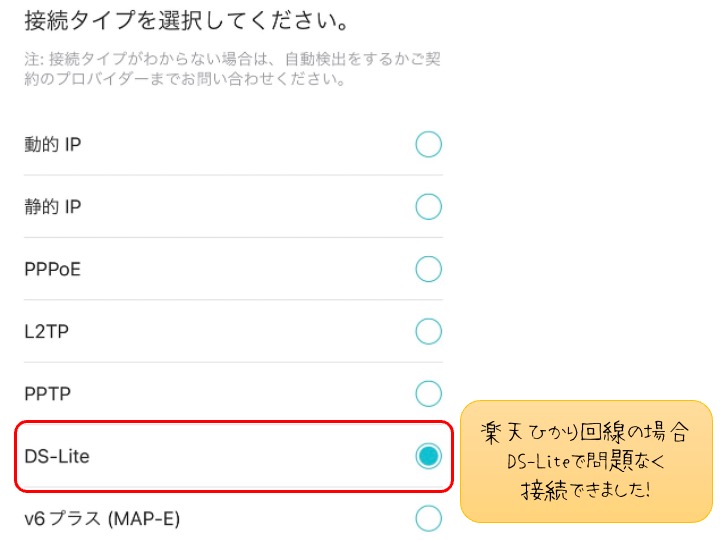

設定がうまくいかない!という方はTP-LinkのHPにて初期設定を詳しく解説しているページがありますのでコチラをご覧ください!→”各回線ごとのインターネット接続の初期設定について”
Wi-Fiネットワーク名とパスワードも自身で決められますが、既存の設定にしておけば本体の表示のまま利用できるので僕はそのままにしました!
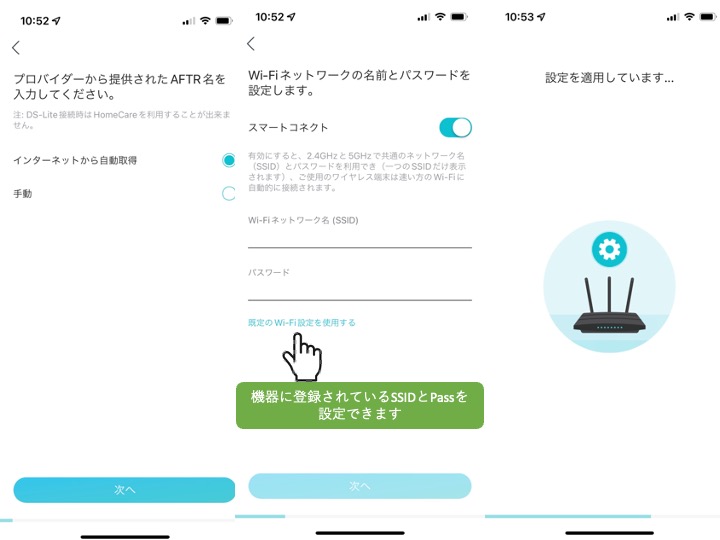

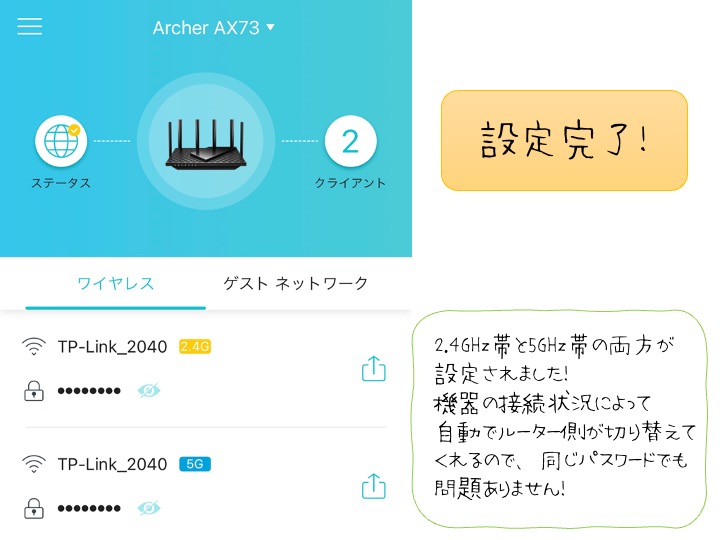

これにて設定は完了です!わからないことも多々ありましたが、基本的にはアプリの指示に従っていれば問題なく設定ができます!



インターネットの知識が浅くでも大丈夫ですね!
導入後、我が家のWi-Fi環境に変化はあったのか?
我が家の間取りは下の写真のようになっています。
リビングに近いデスクでの検証と、ドアを2枚挟んだ寝室での検証を行なっていきます。
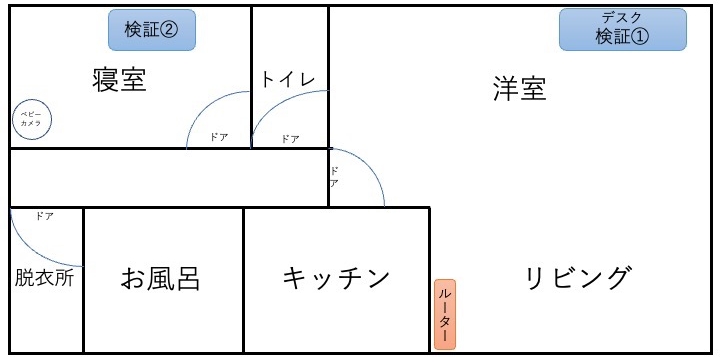

通信速度のBefore&After
気になる通信速度が実際にどのように変化したのか検証してみました!
リビングに置いたWi-Fiルーターから4mほど離れたデスクにてiPhone13Proの通信速度と、MBPの有線接続によるインターネットの通信速度の検証です。
| 検証場所 | 以前のWi-Fi 通信速度 | Archer AX73 通信速度 |
| ①デスク | 5GHz:200Mbps 2.5GHz:75Mbps | 250Mbps |
| ①デスク MBP有線接続 | 390Mbps | 390Mbps |
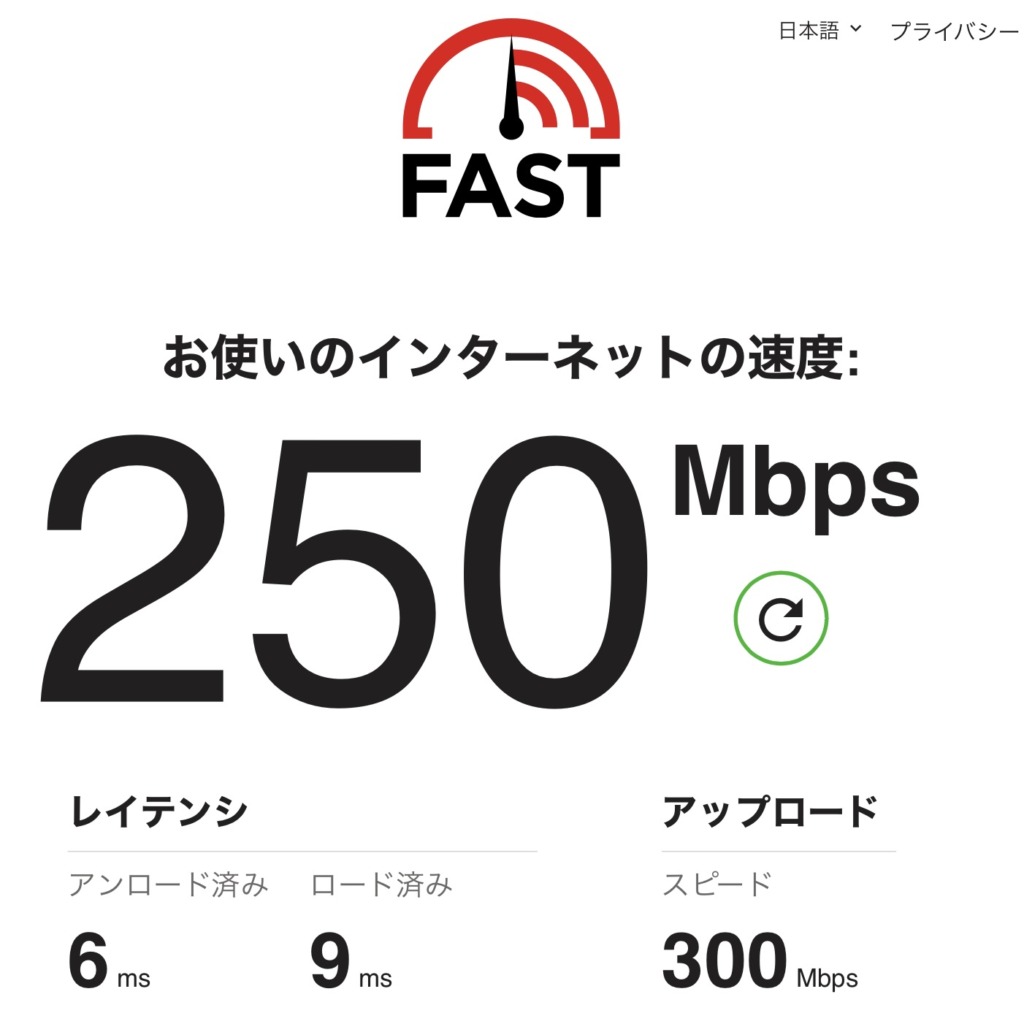




Wi-Fi接続の場合、Archer AX73の方が50Mbpsほど速い通信を行うことができました!
有線接続では速度に差がないため、Wi-Fiの速度が機器によって高速化したことがわかります!
ルーターから遠い部屋で接続安定性の検証
次に少し離れた寝室での通信速度の検証です。
| 検証場所 | 以前のWi-Fi 通信速度 | Archer AX73 通信速度 |
| ②寝室 | 5GHz:150Mbps 2.5GHz:39Mbps | 180Mbps |
こちらは30Mbpsの若干速度アップでした!
ただ僕は寝ながらYoutubeを見てしまうのですが、接続が安定せず読み込み中…となることが全くなくなり、とても安定して動画を見ることができます!
そして寝室に娘のベビーカメラ用にTP-Link社のネットワークカメラTapo C200を使用しているのですが、


以前は接続が安定しなくて下の写真のようなアラートが表示され、見れないことも多々ありました。
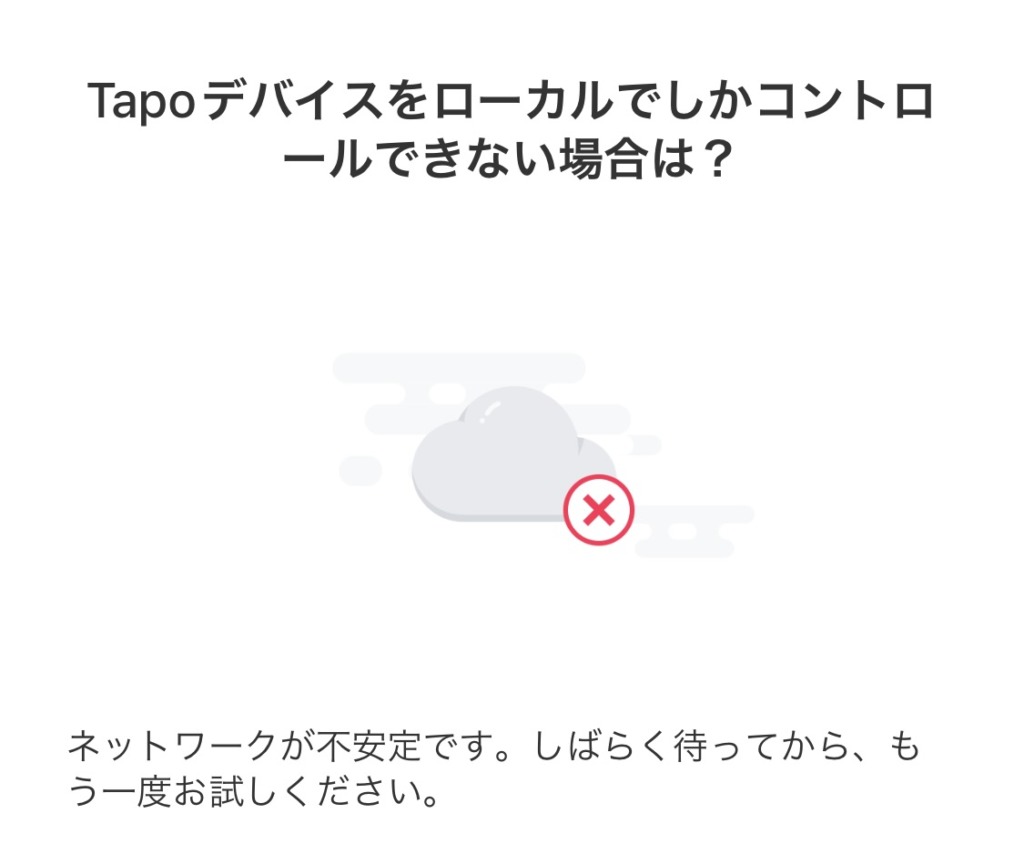

Archer AX73に変えてからは寝室でもネットワークカメラがしっかり接続されており、娘がしっかりと寝れているのかを確認することができるようになりました。



ビームフォーミング技術による接続の安定性は素晴らしいです!
結果:快適かつ安定してWi-Fi通信を行うことができた!
速度においては以前使用していたルーターよりも少し早くなりました!
そして最も変化を感じることができたのは、安定性という点でした!
どの部屋にいてもしっかりとWi-Fi接続ができるため、繋がらなくて困る!ということがなくなり動画鑑賞やWebブラウジングがとても捗っています!
部屋による接続安定性にお悩みの方はとてもおすすめのルーターです!
気になった点が1個
これといった不満は特にないのですが、唯一気になるとすれば本体が横置きで大きいことです。
一般的なWi-Fiルーターは縦置きなことが多いですが、Archer AX73は横に大きいためそれなりに置き場所を取ります。
一応壁掛け用の穴も本体に付いて壁にかけることもできますが、賃貸だとやりにくいですしなかなか難しいですよね


そんな声が多かったのか、TP-Link公式から縦置きスタンドが別売りされています。
ですが追加で800円……
縦置きができない!というわけではないので気になる方は購入するしかありません!
1週間使用から見えたオススメな人!
速度はもちろん速いに越したことはありませんが、僕が使用して感じた一番おすすめしたい人は
家の各場所で安定してWi-Fi接続を行いたい人!
6本のアンテナが構築するWi-Fi環境はとても安定しているため、家のどこにいてもWi-Fiを不便なく使用することができます!
他にも下記に当てはまるようなArcher AX73の性能を欲する人にもおすすめです!
- 楽天ひかり、ドコモ光などIPv6に対応した回線を使用している。
- Wi-Fi6に対応した機器を持っている。
- Wi-Fiに接続する機器が多い。
- 簡易的なNASを構築したい。
- 値段そこそこで高機能なルーターを探している。
- ネットの知識がそんなにないけど、速くて設定が簡単なルーターを探している。
当てはまる方はArcher AX73とてもオススメですのでぜひ購入を検討してください!
購入はAmazon,楽天市場などの通販で!
まずは公式サイトにて機器の詳細な性能を確認してください!
購入はAmazonか楽天市場で可能です!お持ちのカードや貯めたいポイントに応じて購入してください!
まとめ
いかがでしたでしょうか?
今回はWi-Fi 6 対応のWi-FiルーターTP-LinkのArcher AX73を紹介しました。
今まで回線を契約した時に譲渡してもらえるルーターしか使ってこなかったのですが、初めて”いいルーター”というものに出会いモノの良さを実感しました。
この度TP-Link様より商品提供をいただきこのような機会をいただけたことを、この場を借りて心より感謝申し上げます。
ご覧いただいた方のWi-Fiルーター探しに、少しでも参考になれば幸いです!
このブログでは買って良かった!使って良かったをコンセプトに暮らしに役立つものを紹介しています!
訪れて頂いたついでに他の記事もぜひご覧になってください!


最後までご覧いただきありがとうございました!






コメント